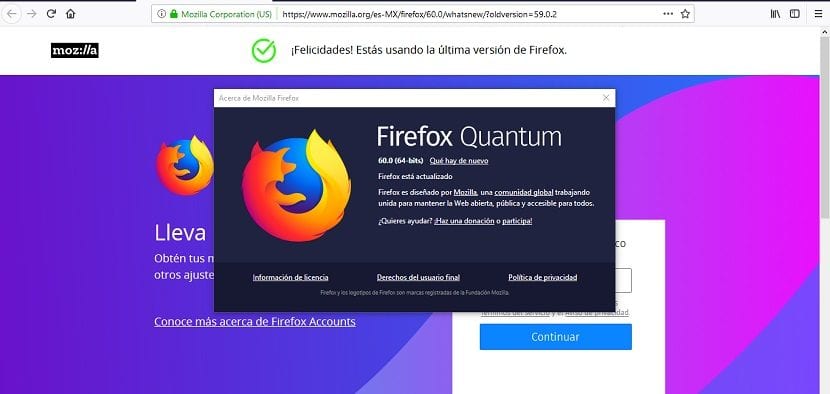
Ilang araw na ang nakakaraan ang koponan sa pag-unlad ng browser ng Mozilla Naglabas ang Firefox ng isang bagong pag-update para sa iyong web browser sa Firefox, naabot ang bagong bersyon na Firefox 60, na nagsasama ng maraming mga bagong tampok para sa mga gumagamit ng personal, negosyo at mobile.
Ang bagong paglabas na ito ng Firefox web browser tAng pangunahing tampok nito ay ang pagpapakilala ng naka-sponsor na nilalaman, bilang karagdagan sa iba pang mga balita na nauugnay sa bersyon ng negosyo.
Ano ang bago sa Firefox 60
Tulad ng naunang nabanggit, ang bagong bersyon ng Firefox na ito ay nagsasama ng naka-sponsor na nilalaman (Mga Kuwentong nai-sponsor) sa seksyong "Inirekomenda ng bulsa".
Ang nilalamang ito ay paminsan-minsan ay ipapakita, alinsunod sa ipinahayag ni Mozilla at ang pagpapaandar na ito ay kasalukuyang magagamit lamang sa mga gumagamit ng US sa ngayon.
Ito ang pinakabagong pagsisikap ng Mozilla upang makahanap ng isang bagong mapagkukunan para sa pag-unlad ng web browser at hindi ito ang unang pagkakataon na sinubukan ng kumpanya na maglagay ng mga ad sa bagong pahina ng tab.
Paano i-disable ang mga naka-sponsor na kwento sa Firefox 60?
Ngunit huwag mag-alarma ang function na ito ay maaaring hindi paganahinKailangan lang nilang buksan ang isang bagong tab at sa kanang itaas na bahagi ng bukas na pahina, makikita nila na mayroong isang gear na dapat nilang i-click dito at papasok sila sa mga setting, ngayon lamang dapat ng hanapin ang seksyong "Inirekumenda ng Pocket" alisan ng tsek ang kahon Sinasabi nito na "Ipakita ang mga nai-sponsor na kwento."
Firefox 60 para sa negosyo
Bukod dito, ang bagong update nagtatanghal ng ilang mga bagong tampok para sa bersyon Ang Firefox 60 ay nakatuon sa negosyo, dahil sa bagong paglabas na ito Pinapayagan na ngayon ang mga IT administrator ipasadya ang mga setting ng browser na ginagamit ng mga empleyado.
Pinapayagan ang mga ito gumamit ng Patakaran sa Windows Group upang harangan ang mga tukoy na site at hadlangan ang pag-access ng gumagamit sa mga setting, mga add-on, setting ng profile, at paghihigpitan ang pag-access sa iba pang mga tampok para sa layunin ng seguridad o pagiging produktibo.
Ang Firefox 60 din ang unang bersyon ng ESR (Extended Support Release) mula noong Firefox 52. Samakatuwid, nagdadala ito ng higit sa isang taon ng mga bagong tampok (at mga paghihigpit).
Ang Firefox 60 ay mayroon nang suporta para sa WebAuthn
Sa paglabas na ito ng browser nagpapatupad ng suporta para sa WebAuthn API (Pagpapatotoo sa web).
Ito ay isang bagong pamantayan sa pagpapatotoo, alin nagpapadali sa mga gumagamit pag-login nang walang kailangan para sa gumamit ng username o password Kung hindi, magagawa ito sa pamamagitan ng pagpapatotoo ng multi-factor sa mga aparato tulad ng YubiKey.
Nagbibigay din ang Firefox 60 ng isang tumutugong layout sa pahina ng Ne Tab upang maipakita ang mas maraming nilalaman sa mga display ng widescreen.
Paano i-install ang Firefox 60 sa Ubuntu 18.04 at mga derivatives?

Kasama sa Ubuntu ang Firefox web browser bilang default sa system para sa maraming mga bersyon na, bagaman kadalasan ay may pagkaantala ito kasama ang mga bagong bersyon ng software sa loob ng mga repositoryo.
Kaya't kung nais mong mag-update sa bagong bersyon dapat kang magdagdag ng Mozilla repository kung saan inaalok nila sa amin ang pinakabagong bersyon ng browser halos kaagad.
Para sa dapat kaming magbukas ng isang terminal (Ctrl + Alt + T) at patakbuhin ang sumusunod na utos:
sudo add-apt-repository ppa:mozillateam/firefox-next sudo apt-get update
Ngayon upang mag-update sa bagong bersyon kailangan lang nating isagawa ang utos update:
sudo apt upgrade
Kung gumagamit ka ng isang derivative at wala kang naka-install na Firefox, upang idagdag ito sa iyong system kailangan mo lang ipatupad ang utos na ito sa halip na ang dating isa:
sudo apt install firefox
Hintayin mo lang itong mag-download ng mga package, mai-install ang mga ito at i-configure ang mga ito sa iyong system.
Kapag tapos na ito, kailangan mo lamang pumunta sa iyong menu ng mga application at sa seksyon ng Internet (sa pangkalahatan) mahahanap mo ang icon ng browser na maaari mong simulang gamitin sa iyong system.
Upang mapatunayan kung na-install mo ang bersyon 60 ng Firefox sa iyong system, ang pagkakaroon ng browser na bukas ay pupunta ka sa menu ng browser at mag-click sa listahan ng mga pagpipilian na ipinapakita sa iyo halos hanggang sa dulo sa pagpipiliang "Tulong> tungkol sa Firefox" Ang isang bagong window ay buksan at ipakita sa iyo ang naka-install na bersyon.
Hindi ko maintindihan kung bakit inirerekumenda mo ang isang PPA kung magagamit na ito sa mga opisyal na repository.